UQモバイル|通信量を確認する方法と計算がおかしいときの対処法
当サイトでは、アフィリエイトプログラムを利用し、商品やサービスの紹介を行っています。当サイトを経由し、商品やサービスの申し込みがあった場合に、各企業から報酬を受け取ることがありますが、サイト内のランキングや商品の評価に対して影響を与えるものではありません。
INDEX

スマホのデータ通信量は、使い勝手や月額料金に直結する大切なポイントです。
毎月どれくらい必要なのかを把握し、ひと月に1回程度は使用量をチェックしましょう。
しかし、データ通信量を確認する方法は通信キャリアによって異なります。難しい操作はありませんが、初めて利用するときにはわからないことも出てくるでしょう。
本記事では、auのサブブランドである「UQモバイル」に焦点を当てて、データ通信量の確認方法を詳しく解説します。
データ通信量は専用サイトまたは専用アプリで確認できます!
UQモバイルのデータ通信量は「My UQ mobile」または「My UQ mobileアプリ」で確認ができます。
契約中の料金プランによって確認方法・手順が異なるので、事前に契約内容を把握しておきましょう。
また、データ通信量の詳細が知りたい場合は「My UQ mobile」。データ残量が知りたい場合は「My UQ mobileアプリ」のように目的にあわせた使い分けもおすすめです。
乗り換えで最大10,000円相当の
auPAY残高還元!
UQモバイルのデータ通信量の調べ方
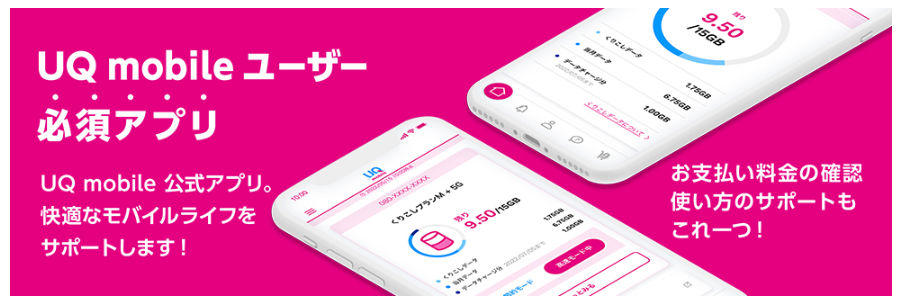
UQモバイルのデータ通信量は「My UQ mobile」または「My UQ mobileアプリ」から確認できます。
契約している料金プランによって確認方法・手順が異なるため、以下の3つに分けて紹介します。
なお、5G対応料金プランを利用中の方のログインには「au ID・パスワード」が、4G LTE料金プランを利用中の方のログインには「My UQ mobile ID・パスワード」が必要となります。
不明な方は「ID・パスワードの確認・変更」をご確認ください。
5G対応料金プランを利用中:My UQ mobileで確認する方法
1つ目は、5G対応料金プランを利用中の方が「My UQ mobile」でデータ通信量を確認する方法です。「トクトクプラン」「コミコミプラン」「ミニミニプラン」「くりこしプラン+5G」を契約している方が対象となります。
1.「My UQ mobile」にログインし「利用状況」にアクセスする。
2.「現在の残データ容量」をタップする。
3. ページをスクロールし、確認したい項目の「詳細」をタップする。
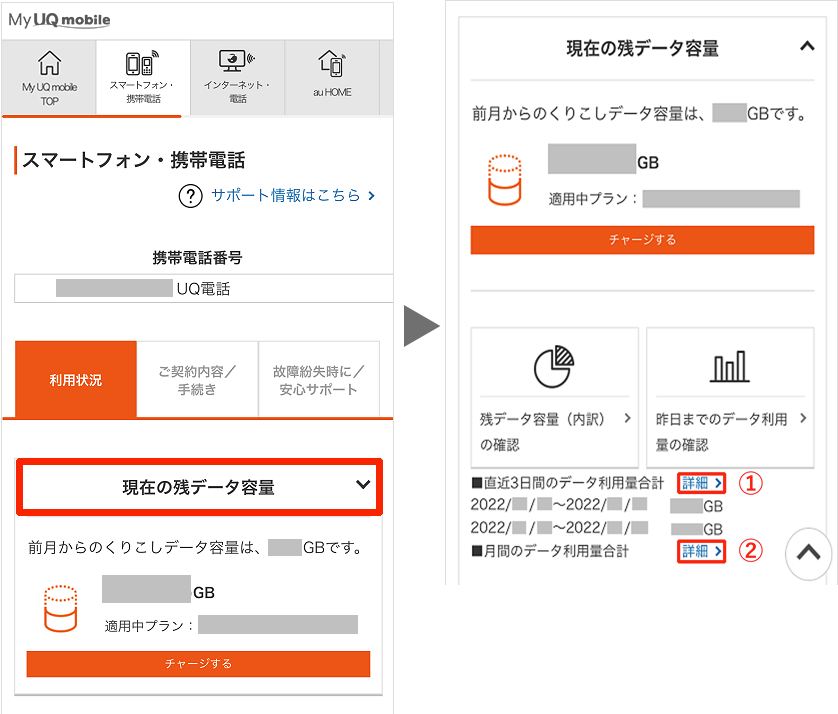
上記の手順で「直近3日間のデータ利用量合計」「月間のデータ利用量合計」の確認ができます。
4G LTE料金プランを利用中:My UQ mobileで確認する方法
2つ目は「4G LTE料金プラン」を利用中の方が「My UQ mobile」でデータ通信量を確認する方法です。
「くりこしプラン」など、2021年8月以前に提供開始した料金プランを契約している方が対象となります。
1.「My UQ mobile」にログインする。
2.「料金 利用内容」をタップして「データ通信」の項目まで下にスクロールする。
3. 当月の通信量を確認したい場合「通信量照会」をタップする。
4. 通信明細を確認したい場合「通信明細一覧」をタップする。
「通信量照会」では、過去6ヵ月分のご利用通信量が確認可能です。当月の通信量には、月初から前日までの通信量の合計値が表示されます。
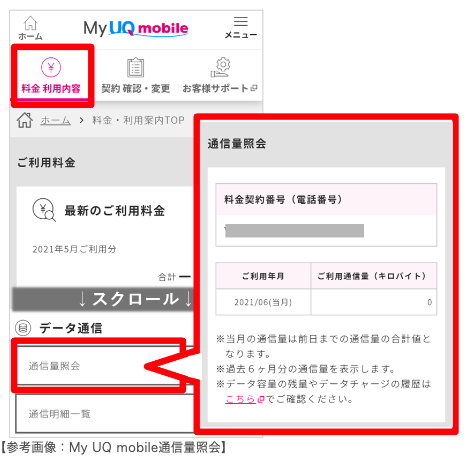
「通信量明細一覧」では、未請求分またはご利用年月別の通信量を確認できます。
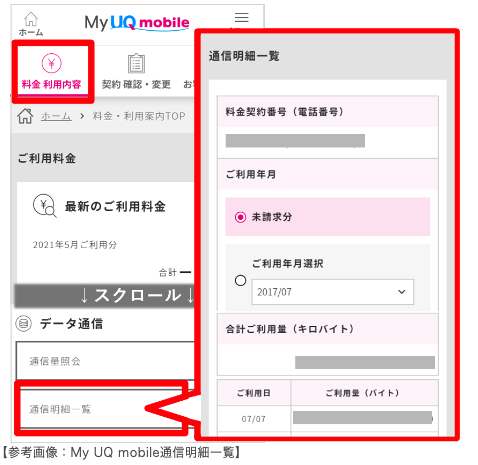
My UQ mobileアプリで確認する方法
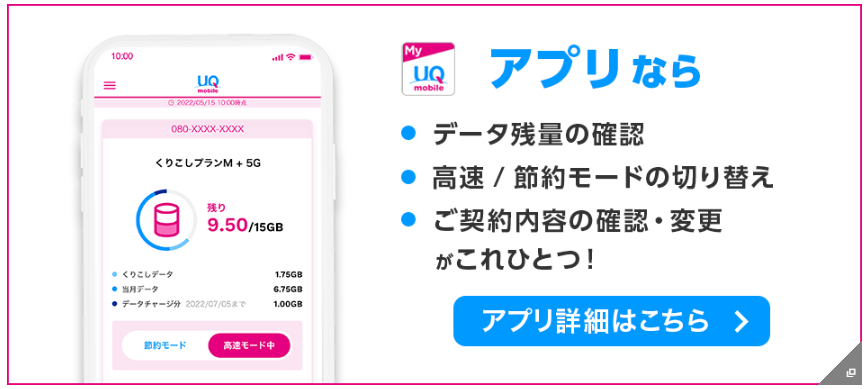
3つ目は「My UQ mobileアプリ」を使ったデータ通信量の確認方法です。
アプリをダウンロードして、ログインするだけで、簡単に「当月のデータ残量」を確認できます。利用方法・手順は以下のとおりです。
1. アプリをダウンロードし、開く。
2.「au ID」または「My UQ mobile ID」のどちらかでログインする。
3. トップページに表示されるデータ残量を確認する。
乗り換えで最大10,000円相当の
auPAY残高還元!
データ通信量の計算がおかしい!原因と対処法
いつもと同じように使っているのに、データ容量が足りなくなると、「データ通信量の計算がおかしい!」と感じてしまいますよね。速度制限にかかるといつものように使えなくなり、困ってしまいます。
しかし、通信キャリアのデータ通信量の計算が大幅にズレることはそうそうありません。多くの場合「スマホの設定」や「使い方」に問題がある可能性が高いです。
ここからは、データ通信量の減りが早い原因と対処法を、以下の5つの項目に分けて紹介します。
Wi-Fiの接続が外れている
Wi-Fiの接続が外れるタイミングはさまざまです。例えば「外出先でフリーWi-Fiにつながらないようにオフにしたままになっている」などが挙げられます。
Wi-Fiの接続が外れているまま、動画視聴やインターネット検索をすると、大量のデータ通信量を消費してしまいます。基本的な内容ではありますが、念の為、接続状況を確認しておきましょう。
アプリがバックグラウンドで更新されている
「アプリのバックグラウンド更新」がオンになっていると、実際にアプリを開いていないときにも情報が更新されます。いくら自分で節約していても、自動で通信されてしまうのです。
設定をオフにしてもいいアプリがないか、確認しておきましょう。
1.「設定」アプリを開き「一般」→「Appのバックグラウンド更新」を選択する。
2. バックグラウンド更新が不要なアプリの設定をオフにする。
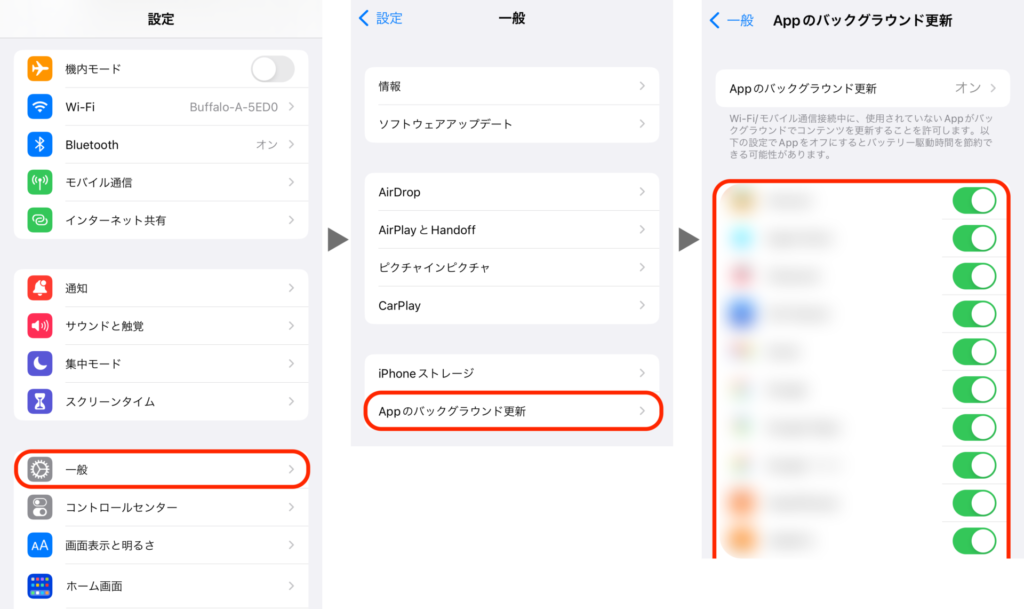
1.「設定」アプリを開き「アプリと通知」を選択する。
2. オフにしたいアプリをタップし「モバイルデータとWi-Fi」をタップする。
3.「バックグラウンドデータ」をオフにする。
ただし、中には設定をオフにすると正常に動作しなくなるアプリがあります。
万が一問題が起こったときは、再度オンにして様子を見ながら使用してください。
アプリまたはOSのバージョンが更新されている
アプリやOSのバージョンアップは、大きなデータ通信量を消費します。
Wi-Fiに接続せず、モバイルデータ通信で実施すると、データ容量が足りなくなることがあるでしょう。
アプリや動画、音楽をダウンロードする際も同様です。安定したWi-Fiに接続した上で実施しましょう。
SNSアプリで通信量が消費されている
TwitterなどのSNSアプリの「タイムライン」には、文章だけでなく画像や動画が含まれています。中でも「自動再生される動画」のデータ通信量はとても大きく、気づかないうちに多くのデータ容量を消費します。
このような動画・画像の再生設定は、各SNSアプリで変更可能です。ここでは、Twitterのタイムラインに表示される動画の自動再生をオフにする方法を紹介します。
1. 「Twitter」アプリを開き、画面左上のアカウントマークをタップ。「設定とプライバシー」を選択する。
2.「アクセシビリティ、表示、言語」→「データ利用の設定」→「動画の自動再生」と進む。
3.「オフ」または「Wi-Fi接続時のみ」に設定する。
1.「Twitter」アプリを開き、画面左上のアカウントマークをタップ。「設定とプライバシー」を選択する。
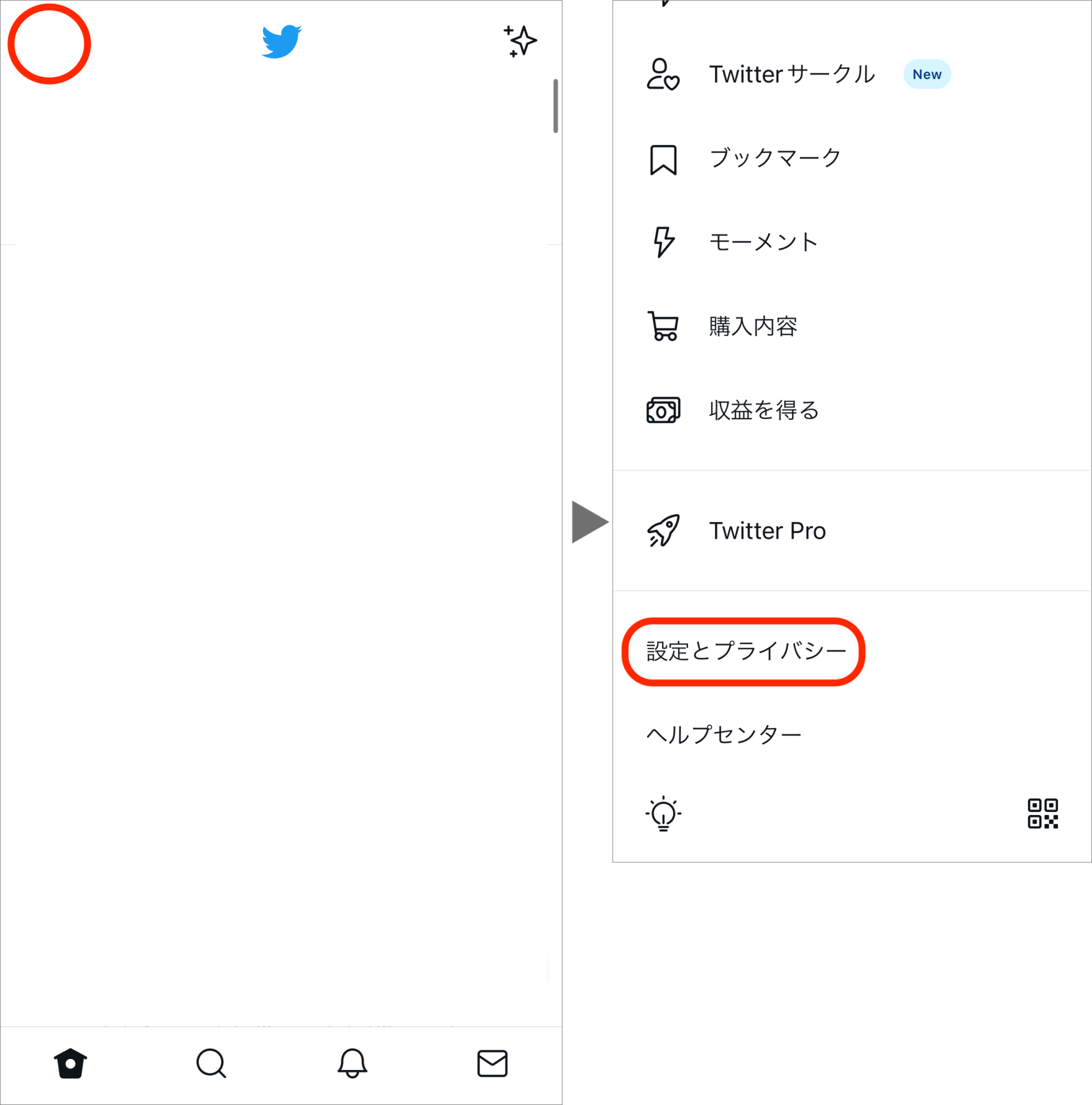
2.「アクセシビリティ、表示、言語」→「データ利用の設定」→「動画の自動再生」と進む。
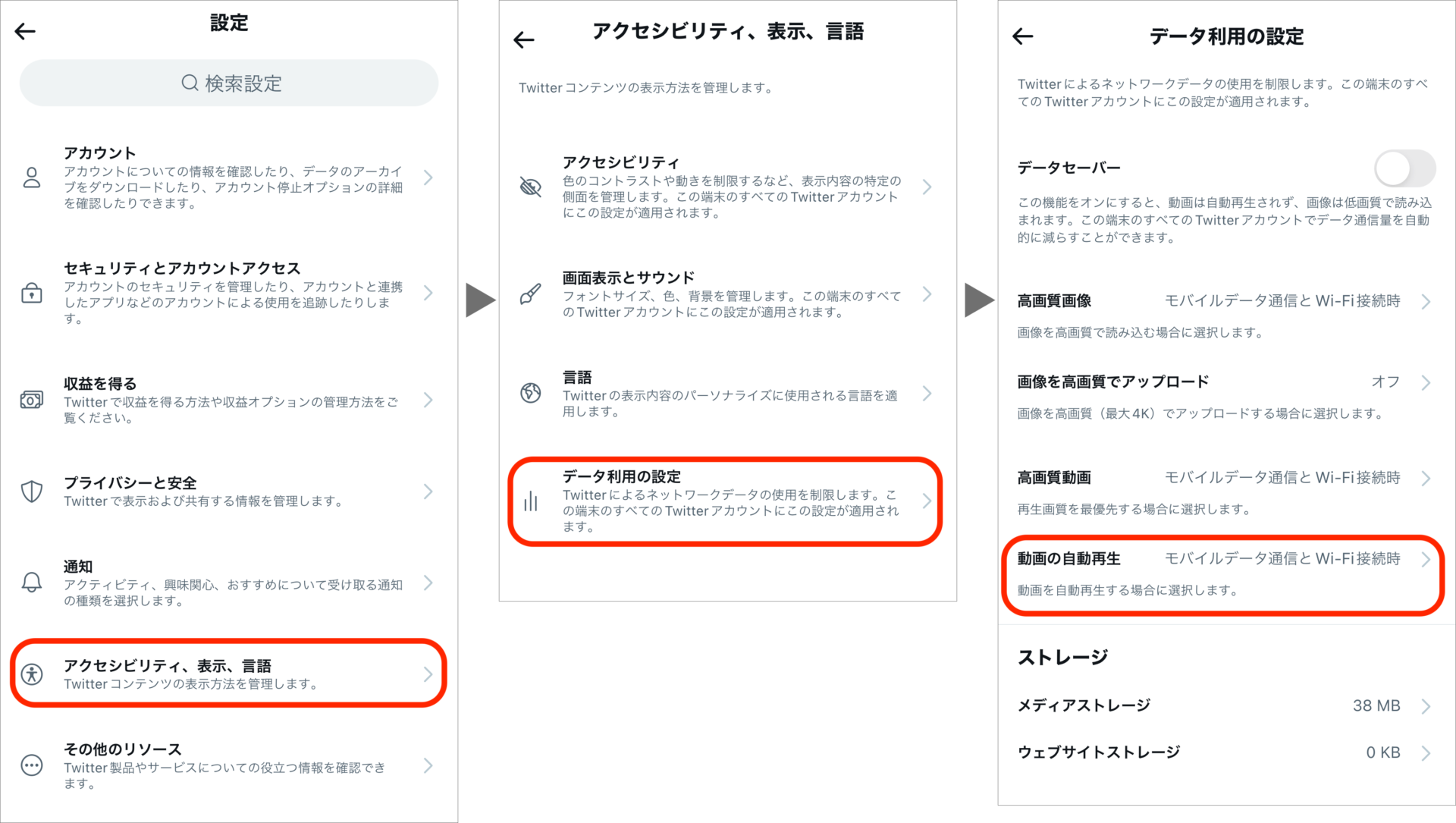
3.「オフ」または「Wi-Fi接続時のみ」に設定する。
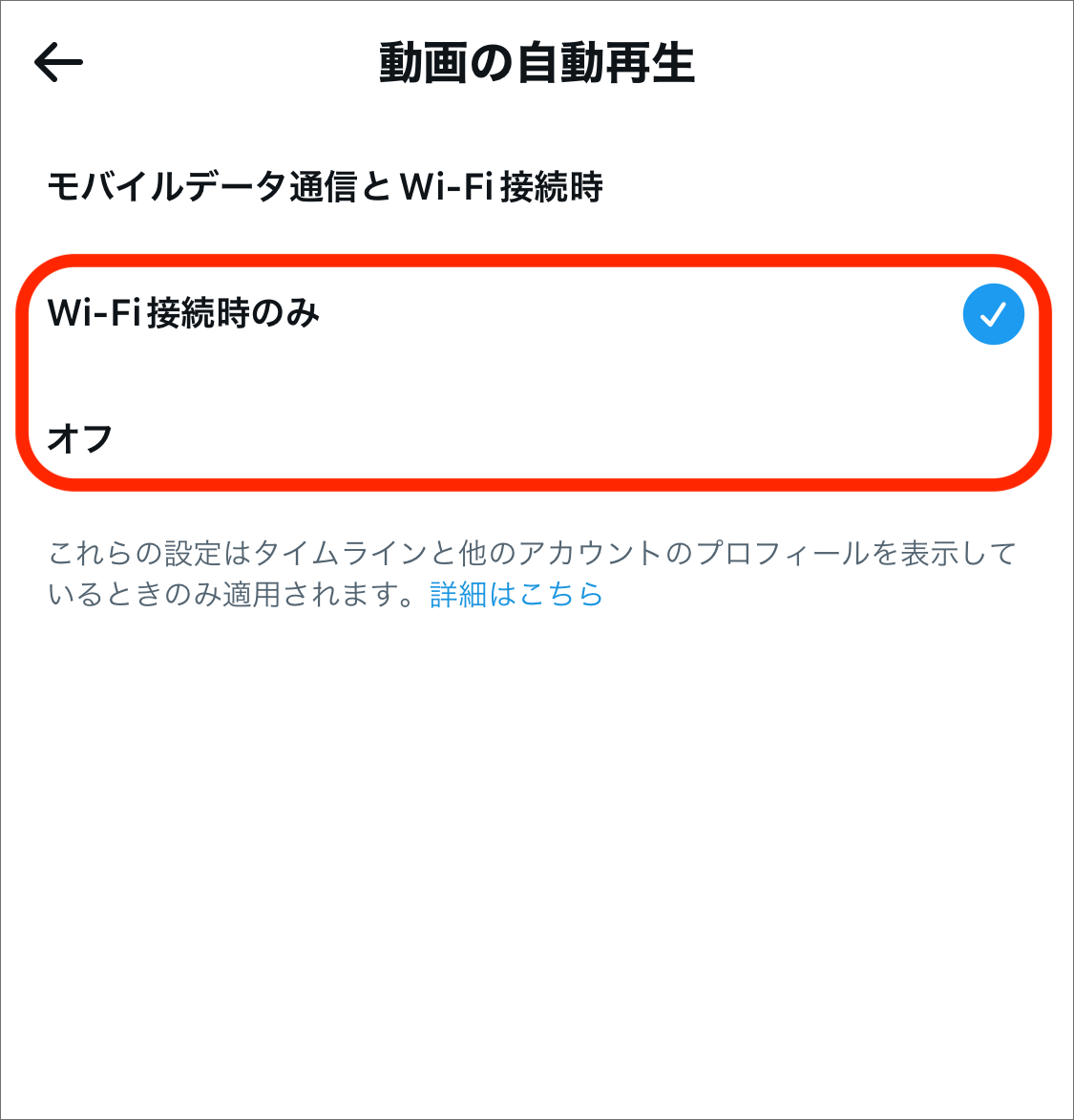
また「データ利用の設定」画面で「データセーバー」をオンにすれば、複数の項目を一括で変更できます。よりデータ通信量を節約したい方は試してみてください。
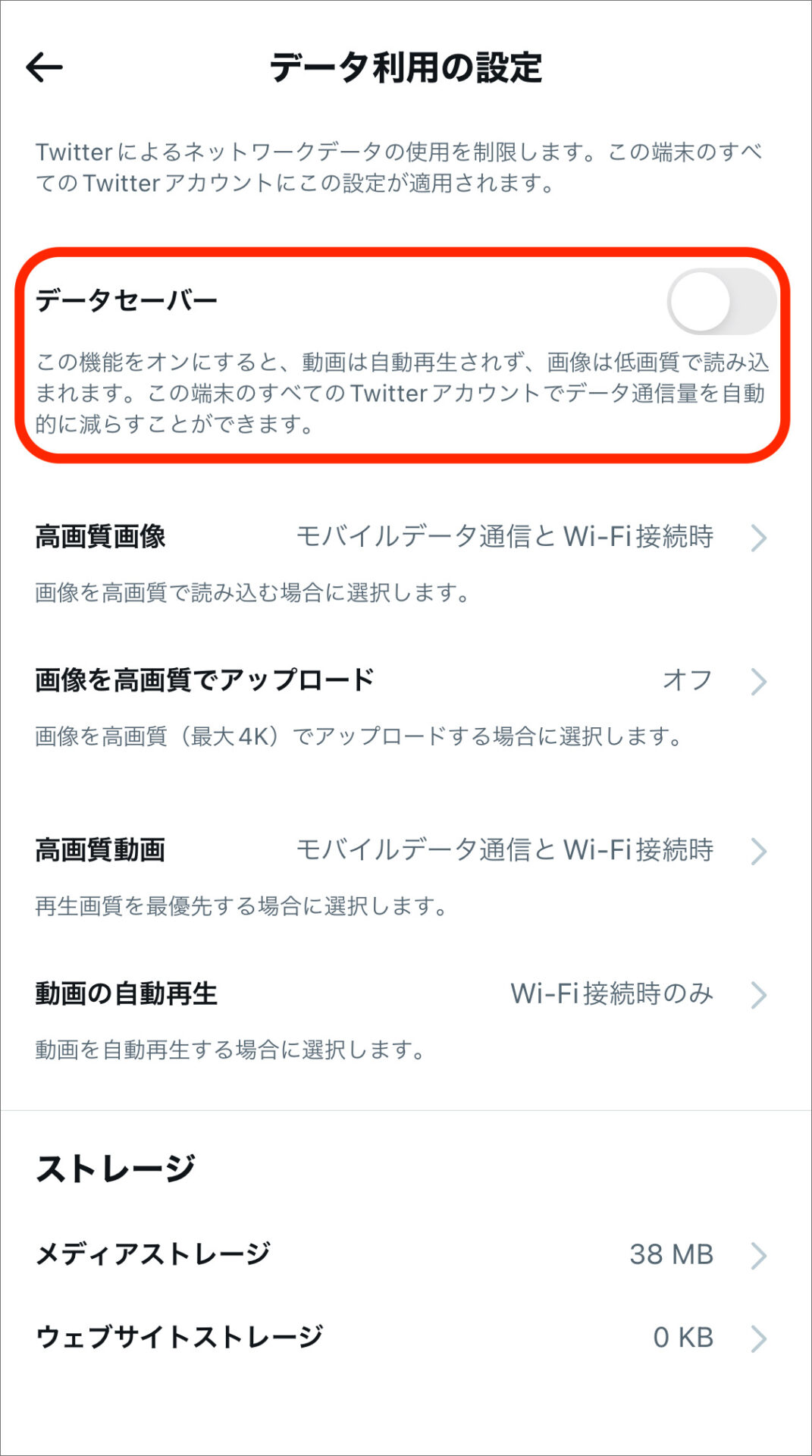
スマホのバックアップにモバイルデータ通信が使われている
「バックアップ」は、スマホが故障・紛失したときに、データを取り戻すための大切な機能です。
しかし、モバイルデータ通信を使ってバックアップを取ると、データ通信量を多く消費してしまいます。通信量を節約したい方は、モバイルデータ通信の使用をオフにしておきましょう。
ここでは「iCloud」と「Googleフォト」の設定を変更する方法を紹介します。
1.「設定」アプリを開き「モバイル通信」をタップする。
2. 下にスクロールし「iCloud Drive」と「iCloud バックアップ」をオフにする。
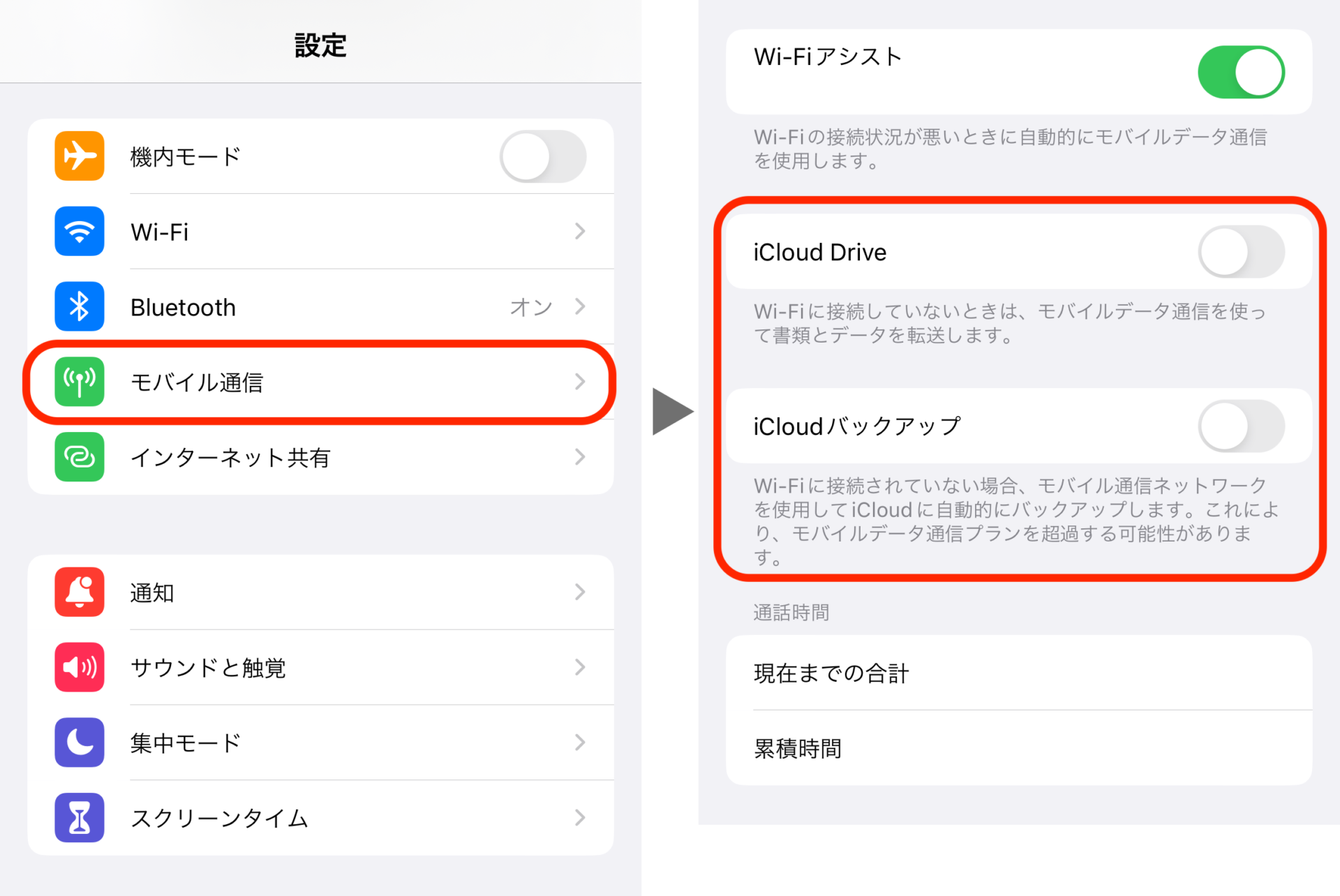
1.「Googleフォト」アプリを開き、右上のアカウントマークをタップする。
2.「Googleフォトの設定」→「バックアップと同期」と進む。
3.「バックアップのタイミング」の項目の設定を変更する。
1.「Googleフォト」アプリを開き、右上のアカウントマークをタップする。
2.「Googleフォトの設定」→「バックアップと同期」と進む。
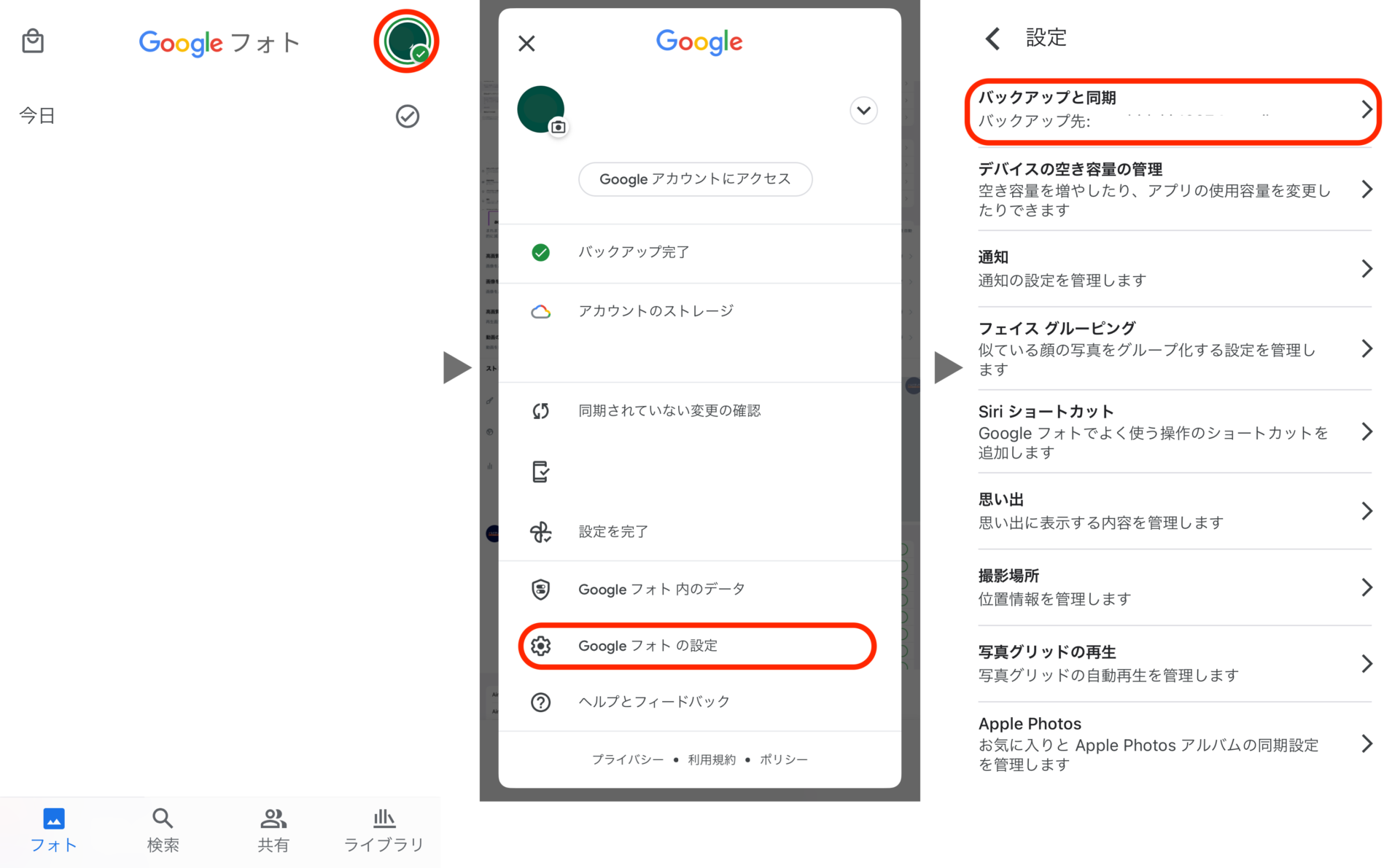
3.「バックアップのタイミング」の項目の設定を変更する。
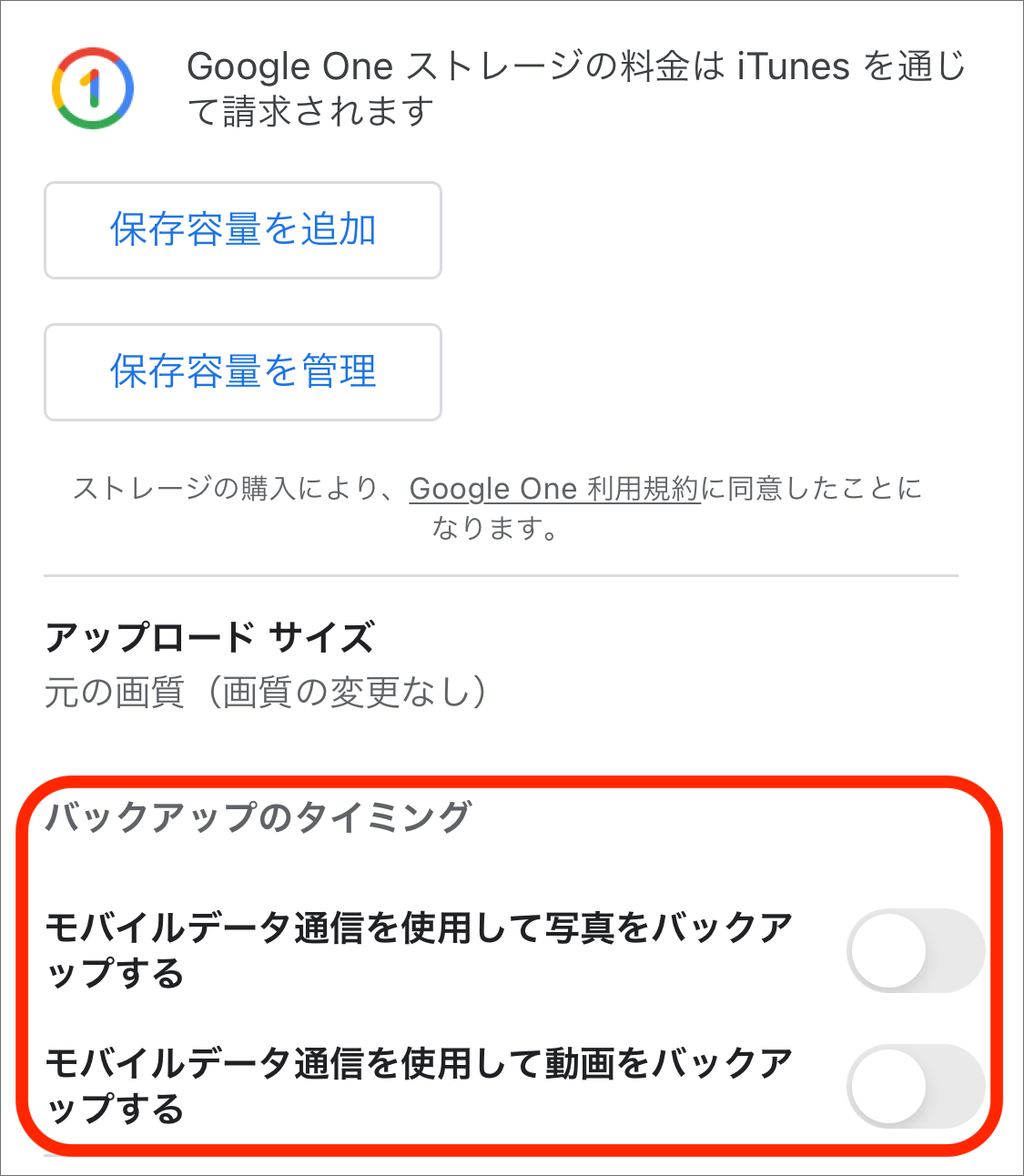
乗り換えで最大10,000円相当の
auPAY残高還元!
【データチャージ】UQモバイルの速度制限を解除する方法
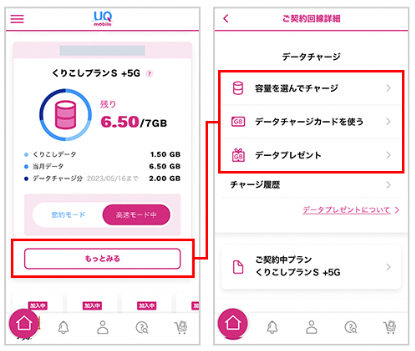
UQモバイルでは、データ容量を追加購入できるサービス「データチャージ」を提供しています。
チャージ容量や料金などの基本情報は、以下のとおりです。
| チャージ容量 | 料金 | 有効期限 |
|---|---|---|
| 500MB | 605円 | 62日間 |
| 1GB | 1,100円 | |
| 3GB | 3,300円 | |
| 5GB | 5,500円 |
※価格は税込表示です。
※5G対応料金プランの場合
データチャージは「My UQ mobileアプリ」から、以下の手順で行えます。
1.「My UQ mobileアプリ」を開き「もっとみる」をタップする。
2. 画面中部のデータチャージメニューから「容量を選んでチャージ」をタップする。
3. 内容を確認し「決済する」をタップする。
頻繁に足りなくなるなら、料金プランの見直しを!

契約しているデータ容量が頻繁に足りなくなる場合、料金プランが適していない可能性があります。「UQモバイルのデータ通信量の調べ方」で紹介した方法でデータ利用量を確認し、料金プランを見直しましょう。
UQモバイルでは、現在「トクトクプラン」「コミコミプラン」「ミニミニプラン」の3つの料金プランを提供しています。
以下の3つの料金プランから、自分に適したプランを選択しましょう。
| トクトクプラン | コミコミプラン | ミニミニプラン | |
|---|---|---|---|
| データ容量 | 15GB | 20GB | 4GB |
| 月額料金 | 2,278円(~1GB) 3,465円(1~15GB) |
3,278円 | 2,365円 |
| 制限時の通信速度 | 最大1Mbps | 最大300kbps | |
※価格は税込表示です。
※表は右にスクロールできます。
さらに「増量オプション II」を適用すれば、使用できるデータ容量がそれぞれ以下のように増量します。
| トクトクプラン | コミコミプラン | ミニミニプラン | |
|---|---|---|---|
| データ容量 | 15GB | 20GB | 4GB |
| 「増量オプション II」 データ容量の増量分 |
+5GB | +5GB | +2GB |
| 合計データ容量 | 20GB | 25GB | 6GB |
※表は右にスクロールできます。
「増量オプション II」の利用料金は月額550円(税込)。初めて加入する方には「増量オプションⅡ 無料キャンペーン」が適用され、適用月から7ヵ月間無料となります。
料金プランを見直し、プラン変更をする際はWebから行うことが可能です。料金プランの変更方法や適用時期などこちらの記事で詳しく解説しています。
ぜひ参考にしてみてください。
乗り換えで最大10,000円相当の
auPAY残高還元!
■関連記事
ワイモバイルの通信量を調べる方法。過去分の確認は可能?
楽天モバイルでデータ通信量を確認する方法は?
モバワンチャンネル:【ソフトバンク】ギガ数を確認する方法【My SoftBankアプリ徹底解説】
まとめ
・データ容量は「My UQ mobile」または「My UQ mobileアプリ」で確認できる
・料金プランによって確認方法・手順が異なる
・5G対応料金プランを利用中なら「au ID・パスワード」
・4G LTE料金プランを利用中なら「My UQ mobile ID・パスワード」が必要
・データ通信量の計算がおかしいときは各種設定を見直してみる
・データ容量が足りなくなったら500MB/605円(税込)、1GB/1,100円(税込)でデータチャージ可能
・頻繁に足りなくなるなら料金プランの見直しがおすすめ
2024年3月29日時点の調査内容です。
※最新の情報については必ず公式サイトご確認ください。
この記事の参考・引用サイトまとめ
この記事を書いた人
望月 聖也
望月 聖也
大手通信キャリアの代理店で7年間働いた経験を活かし、スマホ・光回線系のメディアを中心にフリーライターとして活動中。複雑な料金プランやサービスを、わかりやすくかみ砕いて解説します。




















